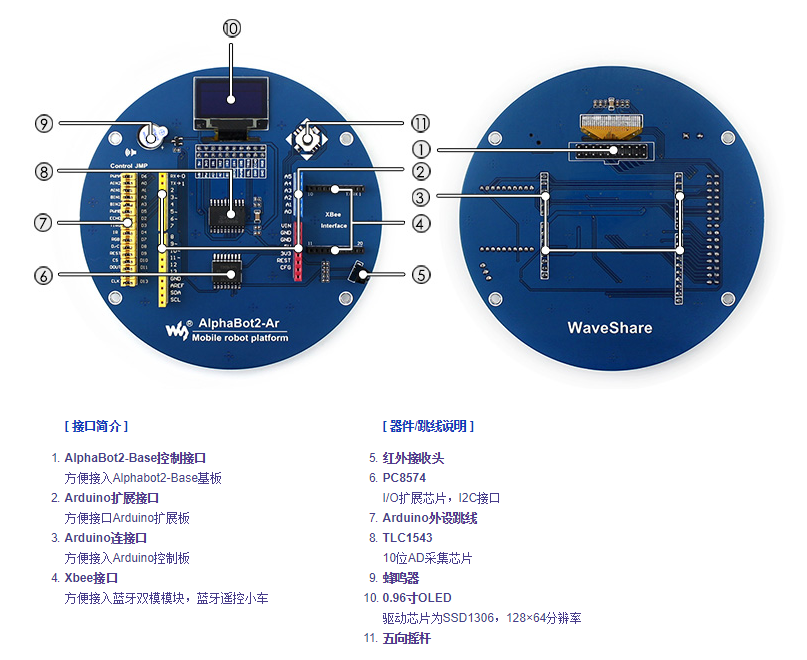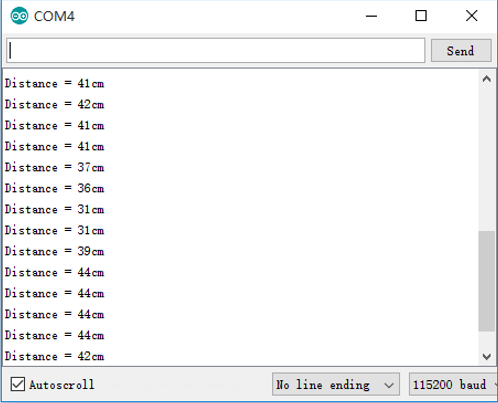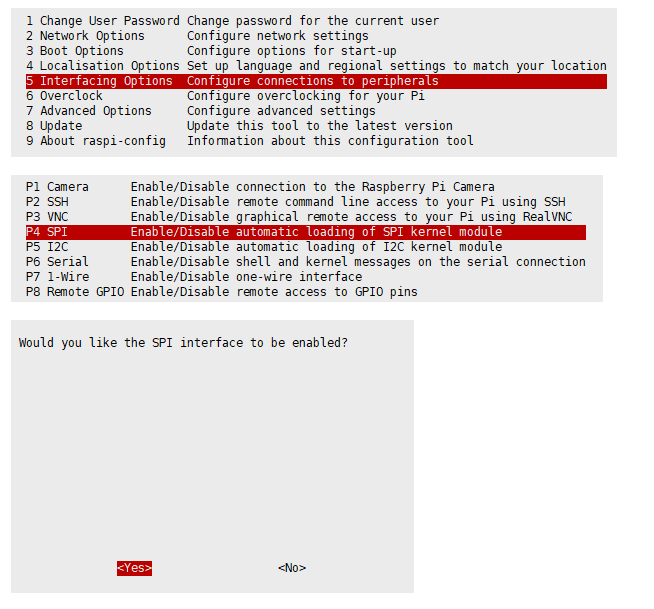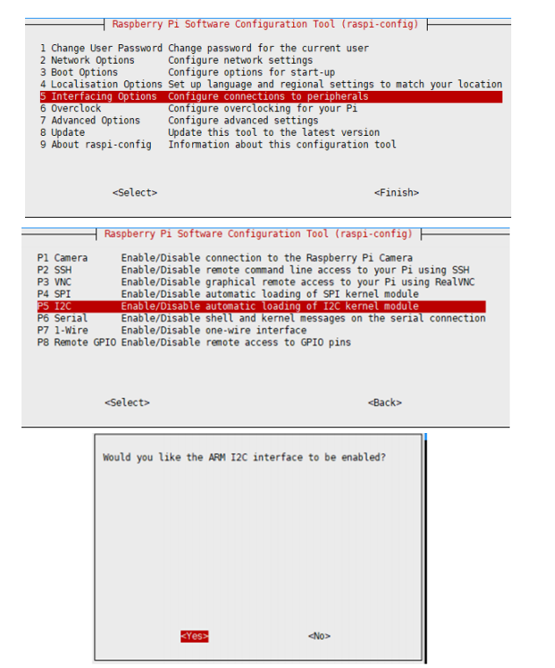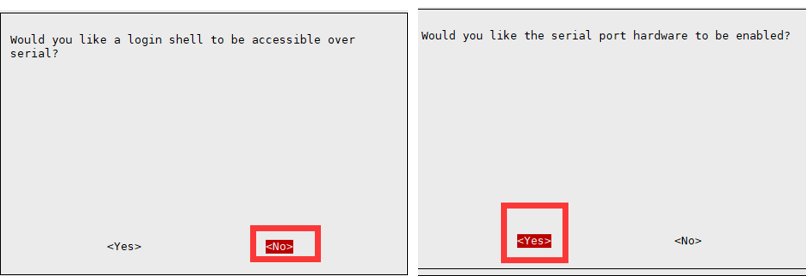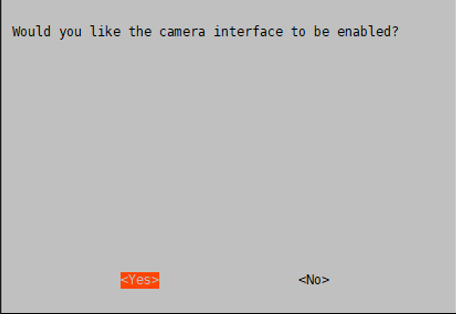AlphaBot2
| ||||||||||||||||||||||||||
| ||||||||||||||||||||||||||
说明
产品简介
AlphaBot智能车开发套件,主要包括AlphaBot底板和智能车底盘,支持接入Arduino和树莓派。
主要功能
AlphaBot2智能车开发套件包含一个基板AlphaBot2-Base和一个适配板(AlphaBot2-Ar、AlphaBot2-Pi、AlphaBot2-PiZero 三者之一)。通过选择不同的适配板,小车可以支持接入Arduino,树莓派3B,树莓派Zero W。
本智能车套件结构稳定,集成度高,而且还不用复杂的组装以及繁琐的接线。通过不同的适配板可以让AlphaBot2接入树莓派或Arduino控制,配合微雪提供的开源代码和学习教程,便能快速了解和探索智能小车的学习和开发。
这其中涉及到的技术要点:
循迹、避障、红外测距、手机/PC视频监控、WIFI/蓝牙/红外无线遥控等。
注:此用户手册不针对某个特定的套餐,可能有些套餐不包含下文介绍到的部分模块,套餐配置以网页介绍中详细配置为准。
受众
许多单片机爱好者都曾经想设计一台属于自己的智能小车。然而当真正动手时却发现并不像想象中简单,可能一知半解甚至毫无头绪。本套件能让您快速了解智能小车的结构框架、基本原理,以及外部模块。
本教程主要通过微雪AlphaBot智能小车,讲解智能小车的工作原理和制作过程。示例程序包括循迹,自动壁障,蓝牙遥控,WiFi控制等。本手册围绕示例程序展开,内容深入浅出,从最小系统到整个小车的主控设计,从简单的小车直线运动到复杂的多功能复合实现。希望单片机初学者可以通过本套件对智能小车有清楚的认识。
由于作者水平有限,教程中错误和不足之处在所难免,敬请读者批评、指正。
阅读建议
本手册部分内容可能会让用户阅读起来稍感困难,我们建议用户在使用本款小车之前,先稍微学习树莓派的Python编程或者Arduino编程,以便深入理解示例程序原理。
由于篇幅所限,本手册不会涉及太多的程序原理。如果对这方面有更深入的探索,我们还是希望您可以直接查看程序的源代码,因为智能小车开发的实战经验比理论知识更为重要。
树莓派教程:https://www.waveshare.net/study/portal.php?mod=list&catid=29
Arduino教程:https://www.waveshare.net/study/portal.php?mod=list&catid=7
由于小车的电气特性所限,相对于其他的开发板,用户应当更加注意安全、正确地使用本产品,以避免小车底板对树莓派或Arduino板造成不可逆的电器损坏。因此首次使用本产品的用户,应当尽量按照本手册的操作步骤进行操作。
产品选型
说明:不同的套餐,配件可能是不同的。虽然本手册将介绍所有配件,但是您购买的套餐可能并不包含其中的某些配件。关于兼容的配件,请参见选型列表。

资源简介
AlphaBot2-Base
AlphaBot2-Ar
AlphaBot2-Pi
Arduino(AlphaBot-Ar)使用
将Arduino目录下的libraires库文件复制到Arduino IDE安装目录下libraries文件夹中。重启Ariduino IDE,点击File-> Example,查看是否有TRSensors选项,若有说明库导入成功。
电机测试
- 编译并下载Run-Test程序,程序运行后电机转动,小车向前走。
- 如果方向不对需要相应修改电机接线,或者修改程序中的管脚。建议采用第二种方法。
- 左边轮子转动方向不对则对调AIN1,AIN2, 右边轮子转动方向不对则对调BIN1,BIN2。
- 如果此程序轮子转动方向不对,以下全部程序都需要作相应修改:
五向遥感
- 编译并下载Joystick程序,Joystick 5 个方向的操纵杆,包括上、下、左、右以及确定;
- 打开串口监视器,波特率设置为115200,串口监视器会显示当前按键的键位,电机会根据按键方向转动,当按键按下时蜂鸣器会响起;
- 如果轮子转动方向和按键方向不一样,需修改一下管脚。
红外遥控小车
- 编译并下载IR程序,按下红外遥控的数字键控制小车;
- 2,8,4,6,5 分别代表前进,后退,左转,右转,停止。按下 – 或 + 可调节速度,按下 EQ 速度恢复默认值;
- 不同的红外遥控器可能按键编码不一样,如果不一样需相应修改程序。
红外避障
- 编译并下载Infrared-Obstacle-Avoidancec程序
- 小车前面没有障碍物时,前面绿色的LED灯熄灭,小车遇到障碍物时,前面绿色的LED灯会亮;
- 如果LED灯不亮或者一直亮可以调节小车底面的两个电位器,使LED处于刚好熄灭的状态。
程序现象是没有遇到障碍时小车直走,遇到障碍物时小车右转。
超声波测距
- 编译并下载Ultrasionc_Ranging程序
- 打开串口监视器,波特率设置为115200,串口监视器会显示当前测量距离。
超声波避障
- 编译并下载Ultrasionc-Obstacle-Avoidance程序
- 没有遇到障碍时小车直走,遇到障碍物时小车右转
- 由于超声波会反射,当前方障碍物平面不是在小车正前方,与小车形成夹角时测量的距离有可能不准。
超声波红外避障
- 编译并下载Ultrasionc-Infrared-Obstacle-Avoidance程序
- 没有遇到障碍时小车直走,遇到障碍物时小车右转。
循迹传感器测试
- 将TRSensors库导入到Arduino IDE安装目录下libraries中,点击File -> Example -> TRSensors ->TRSensorExample打开工程,编译并下载到Arduino 开发板。
- 循迹传感器可以探测黑线,底色为白色(或者白线黑底,须修改程序)。可以用黑线胶布粘在白色的 KT 板中制作小车循迹场地,黑色轨迹宽度为 15cm。若底色颜色过深会影响循迹效果。
- 打开串口监视器,波特率设置为115200,串口显示“TRSensor example”时,用手拿着小车在黑线中紧贴地面左右摇晃,此阶段为校准,使小车可以设别各个传感器的最大值和最小值。校准效果直接影响到循迹效果。
- 校准完成后会显示各个传感器的最小值和最大值。然后串口监视器会显示当前各个传感器的测量数值, 数值越大表示颜色越深。最后一列表示黑色的位置,2000表示黑线在正中,0表示黑线在小车最左边,4000表示黑线在小车最右边。
- 如果此程序正常表示传感器没有问题,否则可能不能正常循迹。
红外循迹程序
- 编译并下载Infrared-Line-Tracking程序
- 打开电源开关,用手拿着小车在黑线中紧贴地面左右摇晃,此阶段为校准,使小车可以设别各个传感器的最大值和最小值。
- 校准效果直接影响到循迹效果。直到小车轮子开始转动时开放小车,小车会沿着黑色线运行。
RGB彩灯
- 编译并下载W2812程序
- 小车底部四个彩色LED灯分别显示红色,绿色,蓝色,黄色。
OLED
- 编译并下载OLED程序
- 示例程序展示基本的字符显示,绘图操作,包括划线,画圆,矩形框等。
综合程序
- 编译并下载Line-Tracking程序
- 打开电源开关,OLED显示AlphaBot2,此时将小车放在黑线上按下按键,小车会左右转动自动校准,同时RGB LED显示绿色。校准完成后RGB LED显示蓝色。
- OLED显示下右图。”**”表示当前黑线位置,左右移动小车此符号会跟着移动。
- 再次按下按键小车沿黑线走。RGB LED显示不同颜色,遇到障碍物时小车停止,同时蜂鸣器响,障碍物消失时小车继续运行。
- 将小车拿起来小车也会停止,将小车继续放回到黑线中,小车继续运行。
智能小车走迷宫
- 编译并下载MazeSolver程序
- 打开电源开关,OLED显示AlphaBot2,此时将小车放在黑线上按下按键,小车会左右转动自动校准,同时RGB LED显示绿色。校准完成后RGB LED显示蓝色。
- OLED显示,“**”表示当前黑线位置,左右移动小车此符号会跟着移动。
- 再次按下按键小车沿黑线走。小车遇到直角会自动转向寻找终点,直到终点小车停止。
- 此时将小车拿到起始位置,按下按键,小车会沿着最短线路运行到终点。
关于迷宫制作要求:转向必须为直角,迷宫线路不能有循环。
关于程序:小车检测到有转角时,再减速运行一段时间再次检测是否有转角。由于电机和电压的差异,可能小车不能正常识别转角,此时可以修改程序中速度和延时时间。同理,小车转角也是更加延时来判断角度大小,如果实际运行过程中转角出错,可以修改程序中转角的速度和延时时间。


蓝牙控制小车
- 编译并下载Bluetooth程序,下载程序时需要将蓝牙模块拔下,程序下载完成后才插上去否则程序不能下载。
- 手机扫描下面二维码下载相应的APP。其中iOS使用蓝牙BLE与模块进行通信,需要使用iphone4S及以上版本。Android使用蓝牙EDR与模块进行通信。

如果失效了,请点击此处下载[APP https://www.waveshare.net/w/upload/7/74/Alphabot_Bluetooth.zip]
启动APP,点击“扫描”(注意:手机需要打开蓝牙功能),插上蓝牙模块,大约几秒后,正常在列表中将显示相应的蓝牙设备。如果使用iOS,选择“Waveshare_BLE”设备,如果使用Android,选择“Waveshare_ERD”设备。进到下一个页面后选择“遥试模式”。

注意:Android手机如果支持蓝牙BLE,将扫描两个设备,注意需要选择MAC地址为00:0E:0E的设备

选择“遥控模式”,点击设置,根据程序设置命令,设置按键按下时为对应的命令,按键弹起时设置为“Stop”命令。

当速度按键由灰色变为黑色则表示已经链接程序,按下按键可以遥控小车,同时RGB LED会亮各种颜色。
关于Dual-mode Bluetooth 更多资料可以参考用户手册
中文:https://www.waveshare.net/wiki/Dual-mode_Bluetooth
英文:http://www.waveshare.com/wiki/Dual-mode_Bluetooth
蓝牙控制小车(JSON格式命令)
- 拔下蓝牙模块,编译并下载Bluetooth-json
- 启动APP,插上蓝牙模块,点击“扫描”连接蓝牙。选择”遥控模式” 可以遥控小车,选择”外设控制”,可以控制蜂鸣器响,和RGB LED显示不同的颜色。(其他外设小车上没有,不能控制)。
树莓派(AlphaBot-Pi)使用
提供python例程
树莓派使用教程
开启SPI接口
- 打开树莓派终端,输入以下指令进入配置界面
sudo raspi-config 选择Interfacing Options -> SPI -> Yes 开启SPI接口
sudo reboot
请确保SPI没有被其他的设备占用,你可以在/boot/config.txt中间检查
开启I2C接口
- 打开树莓派终端,输入以下指令进入配置界面
sudo raspi-config 选择 Interfacing Options -> I2C ->yes 启动 i2C 内核驱动
sudo reboot
开启Uart接口
打开树莓派终端,输入以下指令进入配置界面
sudo raspi-config 选择Interfacing Options -> Serial,关闭shell访问,打开硬件串口
安装库
- python2
sudo apt-get update sudo apt-get install ttf-wqy-zenhei sudo apt-get install python-pip sudo pip install RPi.GPIO sudo pip install spidev sudo apt-get install python-smbus sudo apt-get install python-serial sudo pip install rpi_ws281x
- python3
sudo apt-get update sudo apt-get install ttf-wqy-zenhei sudo apt-get install python3-pip sudo pip3 install RPi.GPIO sudo pip3 install spidev sudo apt-get install python3-smbus sudo apt-get install python3-serial sudo pip3 install rpi_ws281x
下载例程
在树莓派终端运行:
wget https://www.waveshare.net/w/upload/6/6c/AlphaBot2-Demo.zip unzip AlphaBot2-Demo.zip
电机测试
在树莓派终端运行:
cd /home/pi/AlphaBot2-Demo/RaspberryPi/AlphaBot2/python/ sudo python AlphaBot2.py
- 预期结果:程序运行后电机转动,小车向前走。
- 如果方向不对需要相应修改电机接线,或者修改程序中的管脚。建议采用第二种方法。左边轮子转动方向不对则对ain1,ain2, 右边轮子转动方向不对则对调bin1,bin2。
def __init__(self,ain1=12,ain2=13,ena=6,bin1=20,bin2=21,enb=26):
五向摇杆
在树莓派终端运行:
cd /home/pi/AlphaBot2-Demo/RaspberryPi/AlphaBot2/python/ sudo python Joystick.py
- 预期结果:Joystick 5 个方向的操纵杆,包括上、下、左、右以及确定。当按键按下时,控制端口会显示当前按键的键位,电机会根据按键方向转动,蜂鸣器会响起。
- 如果轮子转动方向和按键方向不一样,需修改一下管脚。
红外遥控小车
在树莓派终端运行:
cd /home/pi/AlphaBot2-Demo/RaspberryPi/AlphaBot2/python/ sudo python IRremote.py
- 预期结果:按下红外遥控器的数字键控制小车。2,8,4,6,5 分别代表前进,后退,左转,右转,停止。按-或+可调节速度。(注:不同的红外遥控器可能按键编码不一样,如果不一样需修改相应程序)
红外避障
在树莓派终端运行:
cd /home/pi/AlphaBot2-Demo/RaspberryPi/AlphaBot2/python/ sudo python Infrared_Obstacle_Avoidance.py
- 小车前面没有障碍物时,前面绿色的LED灯熄灭,小车遇到障碍物时,前面绿色的LED灯会亮。如果LED灯不亮或者一直亮可以调节小车底面的两个电位器,使LED处于刚好熄灭的状态。
- 预期结果:小车左边传感器没有到障碍物小车会直走,检测到有障碍物时左转。
超声波测距(树莓派3B套餐不包含超声波模块)
在树莓派终端运行:
cd /home/pi/AlphaBot2-Demo/RaspberryPi/AlphaBot2/python/ sudo python Ultrasonic_Ranging.py
- 预期结果:终端会显示当前测量距离。
超声波避障(树莓派3B套餐不包含超声波模块)
在树莓派终端运行:
cd /home/pi/AlphaBot2-Demo/RaspberryPi/AlphaBot2/python/ sudo python Ultrasonic_Obstacle_Avoidance.py
- 预期结果:小车左边传感器没有到障碍物小车会直走,检测到有障碍物时右转。
RGB彩灯
在树莓派终端运行:
cd /home/pi/AlphaBot2-Demo/RaspberryPi/AlphaBot2/python/ sudo python ws2812.py
- 预期结果:小车底部四个RGB LED分别显示红,绿,蓝,黄四种色。
如果显示颜色不对。可以在/boot/config.txt 文件中添加如下两个语句,然后重启生效。由于RGB LED采用DMA控制,会树莓派上的音频输出DMA通道,添加这两个语句会导致耳机接口不能用。
hdmi_force_hotplug=1 hdmi_force_edid_audio=1
循迹传感器测试
在树莓派终端运行:
cd /home/pi/AlphaBot2-Demo/RaspberryPi/AlphaBot2/python/ sudo python TRSensors.py
- 预期结果:终端打印五组数据,分别对应五个传感器,当小车放到白色底板上,数值约八九百左右,小车拿到空中,示数约一百几十左右,放到黑线上面,示数约一百多至三百。
红外循迹程序
在树莓派终端运行:
cd /home/pi/AlphaBot2-Demo/RaspberryPi/AlphaBot2/python/ sudo python Line_Follow.py
- 预期结果:程序运行时会左右转动自动校准,校准完成后左右移动小车,终端会显示黑线当前位置,以及五个传感器的数值。摆正小车,按下五向摇杆中间的按键小车将会沿着黑线运动,同时小车底部RGB LED会显示不同的颜色。
舵机
在树莓派终端运行:
cd /home/pi/AlphaBot2-Demo/RaspberryPi/AlphaBot2/python/ sudo python PCA9685.py
- 预期结果:舵机会左右移动,转动范围约180度。
mjpg-streamer 软件实时监控
"MJPG-streamer",是用于从摄像头采集图像,把他们以流的形式通过基于 ip 的网络传输到浏览器。
- 使用摄像头前必须运行 raspi-config 命令启用摄像头:
sudo raspi-config 选择 Enable Camera,选择 YES
- 如果是使用 CSI 接口的摄像头,那么系统找不到/dev/video0 的设备节点。需要在/etc/modules 文件中添加一行 bcm2835-v4l2:
sudo nano /etc/modules
加上:
bcm2835-v4l2
sudo reboot ls /dev/video*
下面发现 video0 设备节点。
![]()
说明:如果执行前几步之后,请确认操作和指令正确的情况
- 运行如下命令:
cd /home/pi/AlphaBot2-Demo/RaspberryPi/AlphaBot2/ sudo apt-get update sudo apt-get install cmake libjpeg9-dev git clone https://github.com/jacksonliam/mjpg-streamer cd mjpg-streamer/mjpg-streamer-experimental/ sudo make clean all sudo ./start.sh
在谷歌浏览器(其他浏览器可能会无法显示)地址栏内输入树莓派 ip 地址,端口号 8080,点击 Stream 会实时显示摄像头拍摄的内容。
如果你需要了解更多可以查看:https://github.com/jacksonliam/mjpg-streamer/mjpg-streamer-experimental
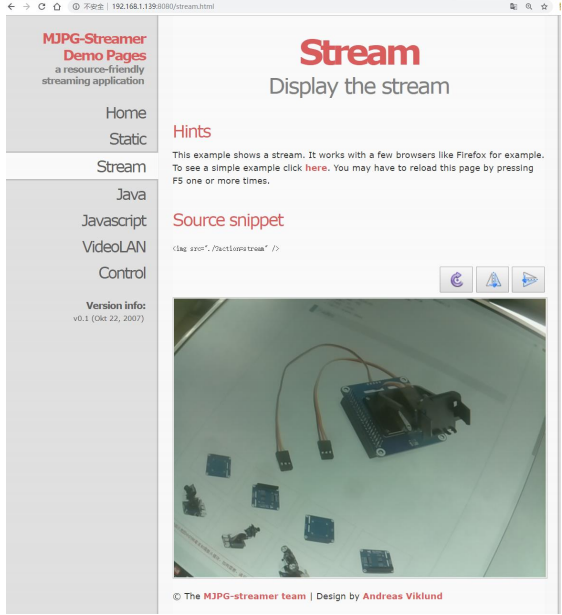
通过Bottle实现远程遥控
Bottle 是一个简单高效的遵循 WSGI 的微型 python Web 框架.通过 Bottle 可以快速实现 web控制
终端执行如下:
python2
sudo apt-get install python-bottle
python3
sudo apt-get install python3-bottle
- 通过Bottle实现web 控制RGB LED
cd /home/pi/AlphaBot2-Demo/RaspberryPi/AlphaBot2/Web-RGB sudo python main.py
在手机浏览器地址栏(不支持电脑浏览器)内输入树莓派 ip 地址,端口号 8002,会显示如下页面。通过点击图片不同的位置,RGB LED会显示不同的颜色。”static”,”breath”,”flash”分别对应三种显示模式。

- 通过Bottle实现web 视频控制小车
cd /home/pi/AlphaBot2-Demo/RaspberryPi/AlphaBot2/Web-Control sudo python main.py
在谷歌浏览器(其他浏览器可能会异常)地址栏内输入树莓派 ip 地址,端口号 8000,会显示如下页面,点击按键可以遥控

支持手机和电脑控制,无需APP
手机控制:
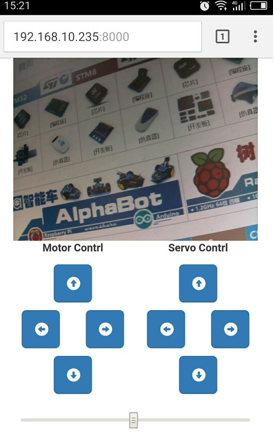
- 设置此程序开机启动。用文本编辑器打开/etc/rc.local 文件添加命令。
sudo nano /etc/rc.local #没有nano编辑器的输入下面命令下载 sudo apt-get install nano
在fi跟exit 0之间添加:
cd /home/pi/AlphaBot2-Demo/RaspberryPi/AlphaBot2/Web-Control sudo python main.py &
最后编辑main.py,这一步很重要,如果没有设置,开机自启将无法运行程序,这一步是等待主机连接上网络,所加的延时
sudo nano /home/pi/AlphaBot2-Demo/RaspberryPi/AlphaBot2/Web-Control/main.py #找的第23行,将time.sleep(12)前面的#号删除,如果您的系统开机缓慢,可以增加括号里面的参数
由于树莓派是动态获取IP,可能每次启动时IP会变动,可以添加以下语句到 /etc/dhcpcd.comf设置静态IP:
interface wlan0 static ip_address = 192.168.1.114/24 static routers = 192.168.1.1
其中192.168.1.1为路由器IP地址,192.168.1.114为要设置的IP,后面/24不能去掉。
注意:
电机跳线A部分IN1, IN2, ENA, ENB, IN3, IN4分别接到树莓派一端P12, P13, P6, P26, P20, P21管脚。舵机跳线C部分S1, S2分别接P27, P22.重启树莓派后,用浏览器地址栏内输入树莓派ip地址,端口号8000,即可控制小车。
通过软件远程遥控小车
- 通过手机端或PC端软件视频控制小车。
cd /home/pi/AlphaBot2-Demo/RaspberryPi/AlphaBot2/App-Control sudo python main.py
- 另外开启一个终端,运行mjpg-streamer
cd /home/pi/AlphaBot2-Demo/RaspberryPi/AlphaBot2/mjpg-streamer/mjpg-streamer-experimental sudo ./start.sh
电脑端打开AlphaBot.exe程序,输入IP地址,mjpg-stream的端口号,小车Soket服务端的端口号
点击Viedeo Connet连接视频,按键变绿色即连接成功,点击Cmd Connect,连接小车服务端。如果按键变绿则连接成功。左边的按键控制小车移动,右边按键控制摄像头舵机转动。

手机扫描下面二维码下载相应的APP。

如果失效了,请点击此处下载[APP https://www.waveshare.net/w/upload/5/53/Alphabot_app.zip]
输入树莓派实际地址,点击链接可以看到摄像头拍摄的图像,点击连接,按键由绿色变蓝色后,表示控制端口连接程序,电机对应按键可以控制小车移动,舵机旋转,拉动滑条可以改变小车速度。

用文本编辑器打开/etc/rc.local 文件添加如下命令可以设置开机启动。
sudo nano /etc/rc.local #没有nano编辑器,输入下面指令下载 sudo apt-get install nano
在fi跟exit 0之间添加如下命令,然后保存文件退出。
cd /home/pi/mjpg-streamer/mjpg-streamer-experimental sudo ./start.sh & cd /home/pi/AlphaBot2-Demo/RaspberryPi/AlphaBot2/App-Control sudo python main.py &
最后编辑main.py,这一步很重要,如果没有设置,开机自启将无法运行程序,这一步是等待主机连接上网络,所加的延时
sudo nano /home/pi/AlphaBot2-Demo/RaspberryPi/AlphaBot2/APP-Control/main.py #找的第15行,将time.sleep(8)前面的#号删除,如果您的系统开机缓慢,可以增加括号里面的参数
每次树莓派启动的时候都需要连接路由器,当然我们也可以开启树莓派无线网络适配器的AP功能,将树莓派作为路由器。详见树莓派教程,这里不再详述。
通过树莓派蓝牙遥控小车
- 升级安装蓝牙相关软件包,安装蓝牙依赖库
sudo apt-get update sudo apt-get upgrade -y sudo apt-get dist-upgrade -y sudo apt-get install pi-bluetooth bluez bluez-firmware blueman
- 添加pi用户到蓝牙组
sudo usermod -G bluetooth -a pi
- 重启树莓派
sudo reboot
- 启动/增加SPP,开启蓝牙设备
sudo vi /etc/systemd/system/dbus-org.bluez.service
修改文件中这两个语句。

重启树莓派后,输入hciconfig命令(类似ifconfig命令)查看蓝牙服务
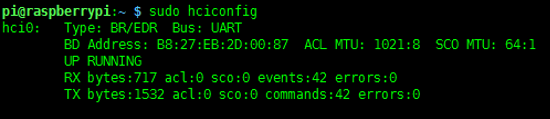
如果有看到hci0设备则蓝牙已经开启工作。如果没有则没有识别到蓝牙设备。
注意:如果/boot/config.txt文件中有 dtoverlay=pi3-miniuart-bt 这语句需要注释掉,否则蓝牙设备不能正常工作。
- 连接蓝牙设备
输入如下命令进入蓝牙控制界面,(可进入界面输入help查看命令列表)
sudo bluetoothctl agent on
然后进入界面之后(可进入界面输入help查看命令列表)
agent on default-agent
scan on之后 就可以看到扫描得到的蓝牙设备的物理地址了,类似XX:XX:XX:XX:XX:XX之类的地址

配对使用以下命令(以下请把XX:XX:XX:XX:XX:XX替换为你自己设备的地址,Android手机可以在设置->关于手机->状态信息中看到蓝牙地址。)


配对之后把设备添加到信任列表
trust XX:XX:XX:XX:XX:XX
connect XX:XX:XX:XX:XX:XX

最后quit退出就可以了,以后蓝牙设备开机后树莓派会自动进行连接。
注意:如果命令行下链接不成功可以在图形界面下连接。
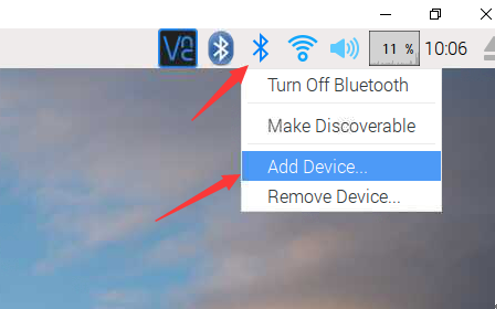
点击蓝牙图标,添加蓝牙设备。
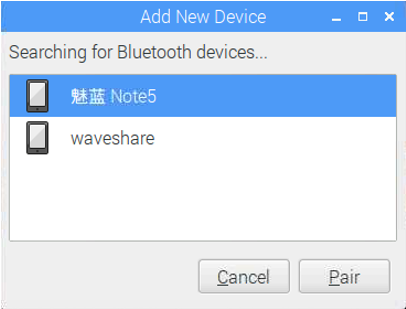
选择对应的手机蓝牙设备,注意手机蓝牙要开启可发现。
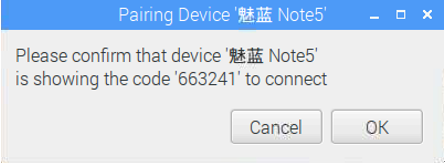
树莓派端选择ok 配对,手机端也选择“Pair”配对。

提示配置成功,但是没有服务。


已经连接成功。
运行如下命令启动程序:
cd AlphaBot2-Demo/RaspberryPi/AlphaBot2/Bluetooth-Control sudo rfcomm watch hci0 1 python bluetooth.py
手机扫描下面二维码下载相应的APP。(此软件为Dual-mode Bluetooth模块控制软件,如果上面Arduino操作中已经安装此软件,则不需再次安装。)

如果失效了,请点击此处下载[APP https://www.waveshare.net/w/upload/7/74/Alphabot_Bluetooth.zip]
启动APP,点击“扫描”(注意:手机需要打开蓝牙功能),正常在列表中将显示相应的蓝牙设备。选择“raspberrypi”设备。进到下一个页面后选择“遥控模式”进入遥控模式。

如果没有搜索到树莓派蓝牙,可以运行如下命令开启蓝牙可发现。

安全须知
AlphaBot2是精密器件,为避免AlphaBot2出现故障或者损坏,请遵守以下要求:
- 本产品通常使用两节14500电池供电,工作电压是7.4 V。与底板与Arduino和树莓派搭配使用时的任何外部电源,都应遵守所在地区适用的电源相关法规和标准。
- 本产品应在通风良好的环境下使用,以便电源散热以及保证产品性能。
- 底板拆卸下来之后,应该放置在稳定、平坦、不导电的表面上。不应接触导电物品。
- 底板可以连接树莓派或者Arduino两者之一,也可以同时连接Arduino和树莓派,在这种情况下,应当避免让Arduino和树莓派发生触碰。
- 将不兼容的设备连接到底板可能会导致设备损坏、质保失效。
- 切勿在操作过程中接触水分和湿气,或放置在导电的表面上。
- 切勿让AlphaBot接触任何热源,以便该产品在正常室温环境下保持可靠运行。
- 操作过程应避免对印制电路板和其上的电子元器件造成机械或者电器损伤。
- 操作过程应避免触碰已通电的印制电路板,尽可能触碰其边缘,减少静电放电风险。
资料
文档
视频
AlphaBot2-Ar系列演示视频
- AlphaBot2-Ar组装演示视频

- AlphaBot2-Pi组装演示视频

- AlphaBot2-PiZero组装演示视频

- AlphaBot2-Ar用户操作视频

- AlphaBot2-PiZero&Pi3B+用户操作视频

程序
开发资料
认证资料
教程
|
|
FAQ
答:AlphaBot2尺寸更小,各种传感器高度集成,结构更加稳定。 采用高精度的全金属电机,噪声低精度高。 采用TB6612FNG电机驱动芯片,相对L298P高效,体积小,不发热 添加按键,蜂鸣器,酷炫彩灯,usb转串口等外设,更加方便调试。 AlphaBot2-Ar适配板增加OLED ,AlphaBot2-PiZero适配板增加usb Hub 增加PCA9685舵机控制芯片,避免树莓派软件软件PWM控制舵机出现抖动现象。
程序更加丰富,树莓派增加安卓App视频控制,电脑端Qt软件控制。还增加树莓派板载蓝牙遥控。
- SG90是入门级别舵机,主要是里面的电位器不准的原因,使用一段时间就发生了松动,于是就导致了齿轮与理论上转的角度不一致,导致响声并发热。